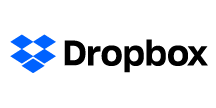各製品の資料を入手。
詳細はこちら →Birst でDropbox データ のビジュアライゼーションを構築
CData JDBC Driver とBirst クラウドエージェントを使用して、Birst でDropbox のデータ のリアルタイムの視覚化を構築します。
最終更新日:2021-10-31
この記事で実現できるDropbox 連携のシナリオ
こんにちは!ウェブ担当の加藤です。マーケ関連のデータ分析や整備もやっています。
Birst は、組織が複雑なプロセスを迅速に理解し、最適化することを支援するクラウドビジネスインテリジェンス(BI)ツールおよび分析プラットフォームです。CData JDBC Driver for Dropbox と組み合わせると、Birst Cloud Agent を経由してリアルタイムDropbox のデータ に接続し、ビジュアライズを構築できます。ここでは、Cloud Agent を使用してDropbox に連携し、Birst で動的レポートを作成する方法を段階的に説明します。
強力なデータ処理機能により、CData JDBC Driver はBirst のDropbox のデータ 操作に高いパフォーマンスを提供します。Birst からDropbox への複雑なSQL クエリを発行すると、ドライバーはフィルタや集計などのサポートされているSQL 操作を直接Dropbox にプッシュし、組込みSQL エンジンを利用してクライアント側でサポートしない操作を処理します。組み込みの動的メタデータクエリにより、JDBC ドライバーはネイティブのBirst データ型を使用してDropbox のデータ を視覚化および分析することを可能にします。
Birst でDropbox データ へのJDBC 接続を設定
Birst プロジェクトを作成する前に、JDBC Driver を操作するためのBirst Cloud Agent をインストールする必要があります。また、JDBC ドライバーのJAR ファイル(および存在する場合はLIC ファイル)をCloud Agent のインストール場所の/drivers/ ディレクトリにコピーします。
ドライバーとCloud Agent のインストールが完了したら、開始できます。
- Birst で新しいプロジェクトを作成します。

- 接続に名前を付けます。(e.g. CDataDropbox)
- Live Access を選択します。
- エージェントを選択します。
- Database Type をOther に設定します。
- SQL タイプをMSSQL に設定します。
- 接続文字列を設定します。
OAuth では認証するユーザーにブラウザでDropbox との通信を要求します。CData 製品は、以下のようにさまざまな方法でこれを容易にします。 ユーザー資格情報の接続プロパティを設定せずに接続できます。 接続すると、CData 製品はデフォルトブラウザでOAuth エンドポイントを開きます。ログインして、CData 製品にアクセス許可を与えます。CData 製品がOAuth プロセスを完了します。
他のOAuth 認証フローについては、ヘルプドキュメントの「OAuth 認証の使用」を参照してください。
なお、Dropbox Driver はDropbox のファイルの一覧表示やユーザー管理情報の取得用です。Dropbox に保管されているExcel、CSV、JSON などのファイル内のデータを読み込みたい場合には、Excel Driver、CSV Driver、JSON Driver をご利用ください。
ビルトイン接続文字列デザイナー
JDBC URL の構成については、Dropbox JDBC Driver に組み込まれている接続文字列デザイナーを使用してください。JAR ファイルのダブルクリック、またはコマンドラインからJAR ファイルを実行します。
java -jar cdata.jdbc.dropbox.jar接続プロパティを入力し、接続文字列をクリップボードにコピーします。

JDBC URL を構成する際、Max Rows 接続プロパティを設定することもできます。これによって戻される行数を制限するため、可視化・レポートのデザイン設計時のパフォーマンスを向上させるのに役立ちます。
以下はDropbox の一般的なJDBC 接続文字列です。
jdbc:dropbox:InitiateOAuth=GETANDREFRESH - Driver Name cdata.jdbc.dropbox.DropboxDriver を設定し、[Save]をクリックします。


NOTE Dropbox への認証は接続文字列に管理されるため、[Security Credentials]は空白でも問題ありません。
Dropbox データ オブジェクトを設定
接続が構成されたら、データセットのスキーマを構成し、ビジュアライズするテーブル、ビュー、そしてカラムを選択することができるようになります。
- スキーマを選択します。 (e.g. Dropbox)
- [Tables]や[Views]をクリックしてこれらのエンティティに接続し、[Apply]をクリックします。
- アクセスする[Tables]と[Columns]を選択し、[Done]をクリックします。

オブジェクトが構成されたら、Pronto Prepare and Relate ツールを用いて、データ準備の実行やデータのリレーションを検出できるようになります。
ビジュアライゼーションを構築
データを準備し、接続されたオブジェクト間のリレーションを定義することで、ビジュアライゼーションを構築することができるようになります。
- メニューから、Visualizer ツールを選択します。
- オブジェクトからMeasures & Categories を選択します。
- 選択したMeasure(s) に適切なビジュアライゼーションを選択し、構成します。


CData JDBC Driver for Dropbox をCloud Agent やBirst とともに用いることにより、Dropbox で簡単に堅牢なビジュアライゼーションとレポートを作成できます。30日の無償評価版をダウンロードし、Birst ビジュアライゼーションの構築を開始してください。